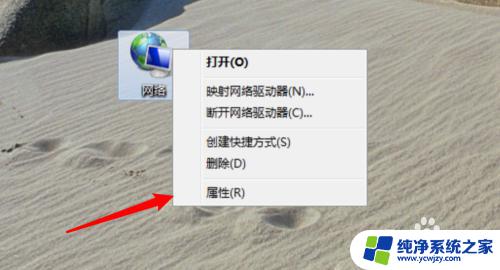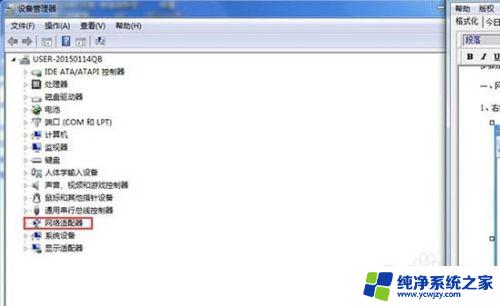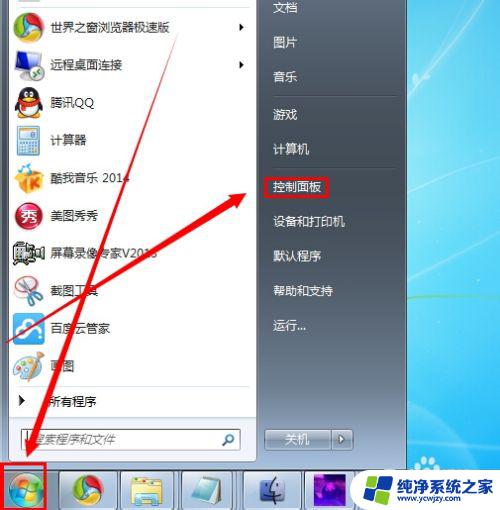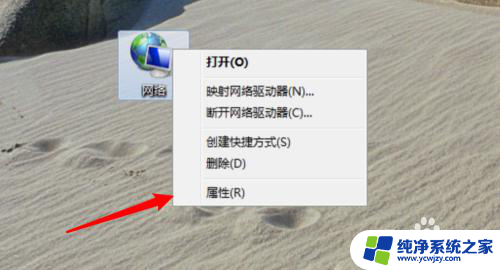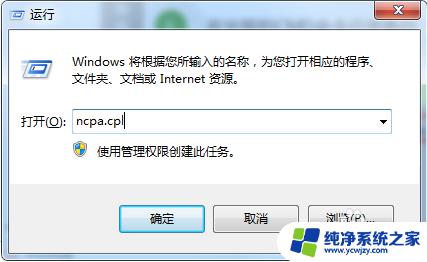电脑怎样连接网络window7
更新时间:2024-07-10 11:44:55作者:jiang
在现代社会中网络已经成为人们生活中不可或缺的一部分,而要让电脑连接网络,就需要按照一定的步骤进行操作。在Windows 7操作系统中,连接网络的步骤并不复杂,只需通过简单的设置和配置,便可以轻松实现网络连接。下面将详细介绍Windows 7系统下连接网络的具体步骤,让您能够更加方便地上网。
具体步骤:
1.右键点击桌面上的网络图标,点击属性按钮。
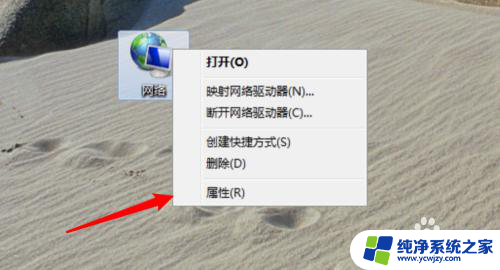
2.打开页面,点击这里的「设置新的连接或网络」。
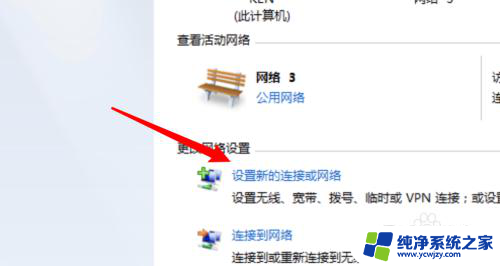
3.在弹出的选项里选中连接到Internet,点击下一步。
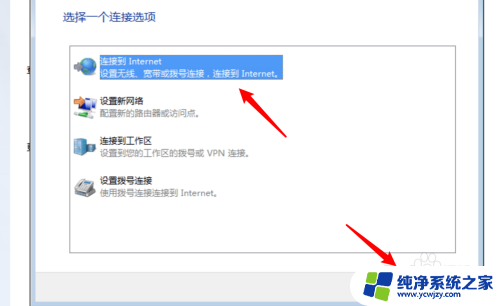
4.点击第一项的宽带。

5.在这里输入你的宽带账号和密码,点击连接按钮就行了。
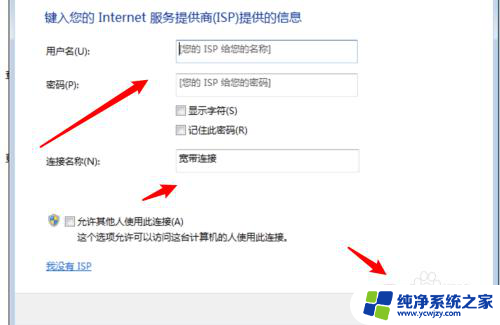
6.设置后,以后我们要上网就可以点击右下角的网络图标。打开选项窗口后,点击这里的宽带连接按钮就可以了。
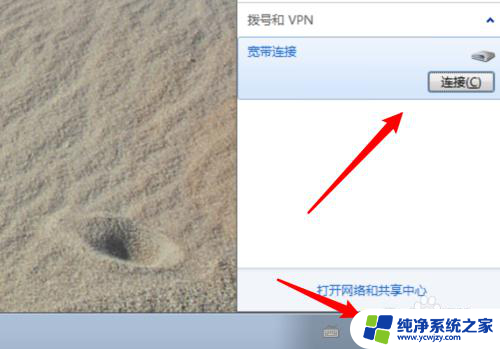
7.总结:
1. 右键网络,点击属性。
2. 点击设置新的连接或网络。
3. 选中连接到Internet。
4. 点击宽带。
5. 输入账号密码。
6. 点击网络里的连接按钮,连接上即可上网了。
以上是电脑如何连接网络window7的全部内容,有遇到相同问题的用户可以参考本文中介绍的步骤进行修复,希望能对大家有所帮助。